- Les erreurs de mise à jour de Windows sont un problème courant lors de l'utilisation d'un PC Windows 10.
- Ce serait le cas de l'erreur 0x800f0845 que nous couvrirons dans le guide ci-dessous.
- Pour plus d'articles sur le sujet, consultez notre Centre d'erreur de mise à jour Windows.
- Si d'autres problèmes de PC vous dérangent, rendez-vous sur notre page dédiée au correctif de Windows 10.
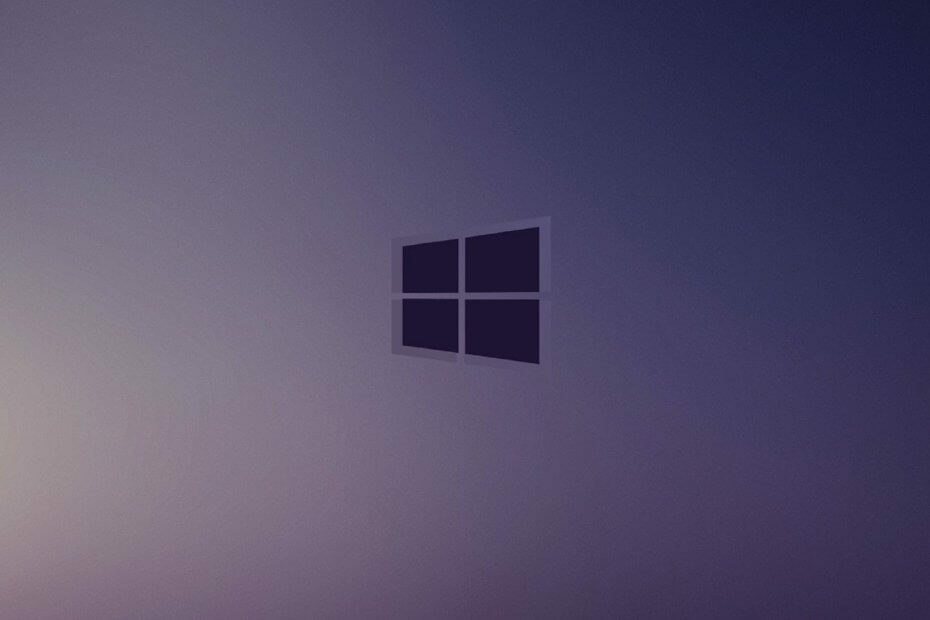
Ce logiciel maintiendra vos pilotes opérationnels, vous protégeant ainsi des erreurs informatiques courantes et des pannes matérielles. Vérifiez tous vos pilotes maintenant en 3 étapes faciles :
- Télécharger DriverFix (fichier de téléchargement vérifié).
- Cliquez sur Lancer l'analyse pour trouver tous les pilotes problématiques.
- Cliquez sur Mettre à jour les pilotes pour obtenir de nouvelles versions et éviter les dysfonctionnements du système.
- DriverFix a été téléchargé par 0 lecteurs ce mois-ci.
Si vous avez rencontré l'erreur 0x800f0845 lors de l'installation de votre mise à jour Windows, vous devez savoir ce qui cause l'erreur en premier lieu avant d'essayer de la corriger.
Généralement, l'erreur apparaît lorsque vous essayez d'installer le composant de mise à jour KB4056892, et vous pouvez également faire face à cette erreur lors de l'installation d'autres composants de mise à jour.
Cependant, l'erreur 0x800f0845 n'est pas aussi rare que d'autres sites Web le prétendent sur Internet. Un grand nombre d'utilisateurs du système AMD ont rencontré ce problème via BSoD Erreur.
Donc, si vous faites partie de ces personnes qui tentent de corriger l'erreur, nous vous suggérons de continuer à lire cet article.
Comment corriger l'erreur de mise à jour Windows 0x800f0845 ?
1. Désinstaller les mises à jour Windows en mode sans échec
- Redémarrez Windows plusieurs fois de suite pour accéder à un écran de réparation automatique.
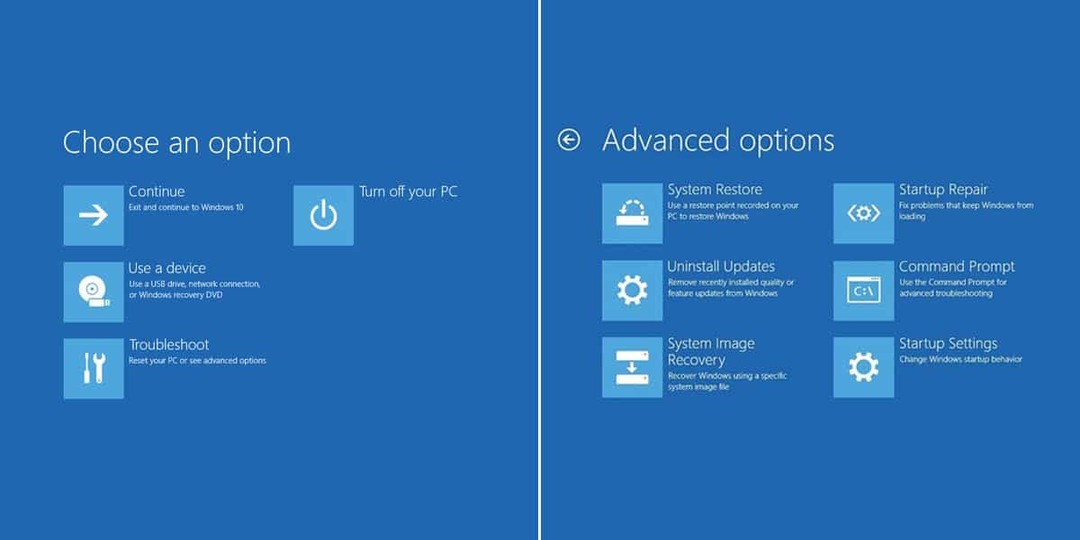
- Déplacez votre curseur sur le Options avancées dans le Dépannage fenêtre et cliquez dessus.
- Dans le Options avancées, Cliquez sur Paramètres de démarrage et redémarrer les fenêtres sur Mode sans échec en utilisant le F4 clé.
- Une fois que vous êtes dans le Mode sans échec, ouvert Paramètres en tenant Clé Windows et appuyez sur 'JE'.
- Dans les paramètres, cliquez sur Mise à jour et sécurité section et désinstaller le KB405692 mise à jour à partir de l'historique des mises à jour.
2. Essayez l'utilitaire de résolution des problèmes de Windows Update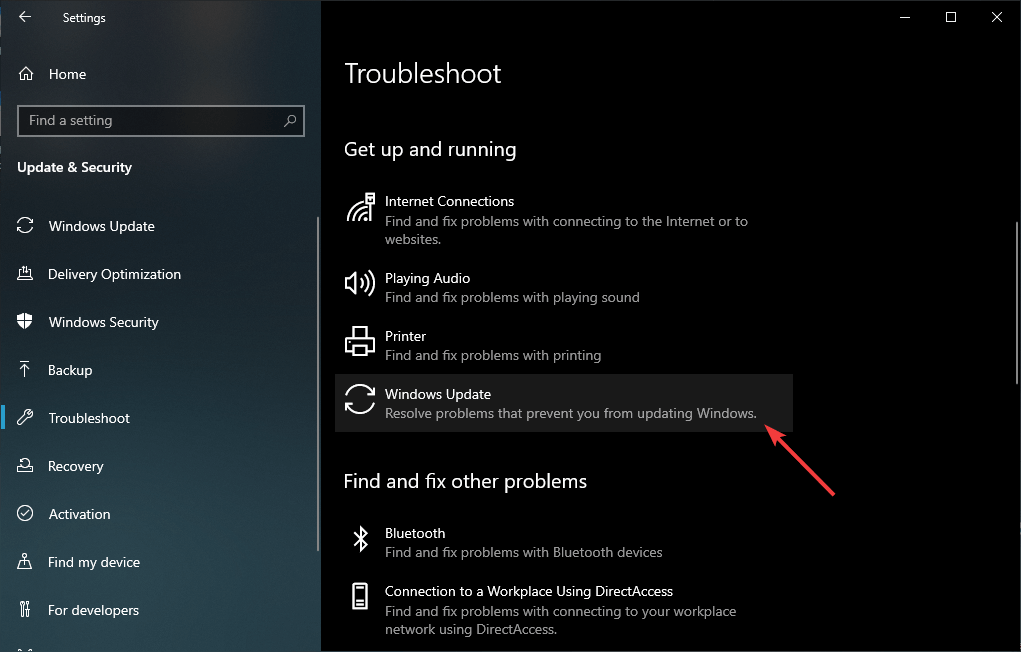
- Ouvert Paramètres en cliquant avec le bouton droit sur le Démarrer bouton.
- Dans le Paramètres, cliquer sur Mise à jour et sécurité pour ouvrir le dépannage de Windows.
- Déplacez votre curseur sur Windows Update et cliquez dessus.
- Cliquez maintenant sur Exécuter l'utilitaire de résolution des problèmes pour démarrer le dépannage.
2. Télécharger les mises à jour Windows manuellement
- Aller à Site du catalogue de mises à jour de Microsoft sur votre navigateur.
- Entrez votre Mettre à jour le code dans la barre de recherche et appuyez sur Entrer.
- Obtenez une version appropriée de la liste en cliquant sur le Télécharger bouton.
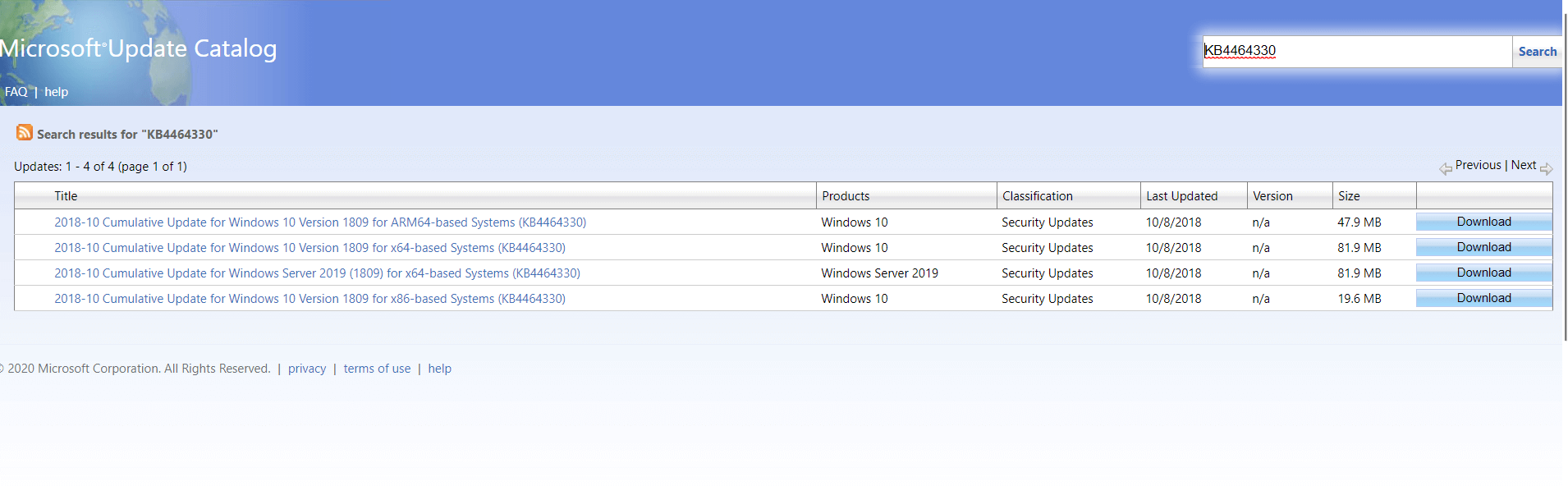
Dans la fenêtre contextuelle, cliquez sur le lien donné pour lancer la mise à jour de Windows.
3. Annulez votre mise à jour
- presse Démarrer
- Tapez CMD pour ouvrir le Invite de commandes
- Cliquer sur Invite de commandes et tapez chaque commande.
-
Noter: Appuyez sur Entrée après avoir tapé chaque commande
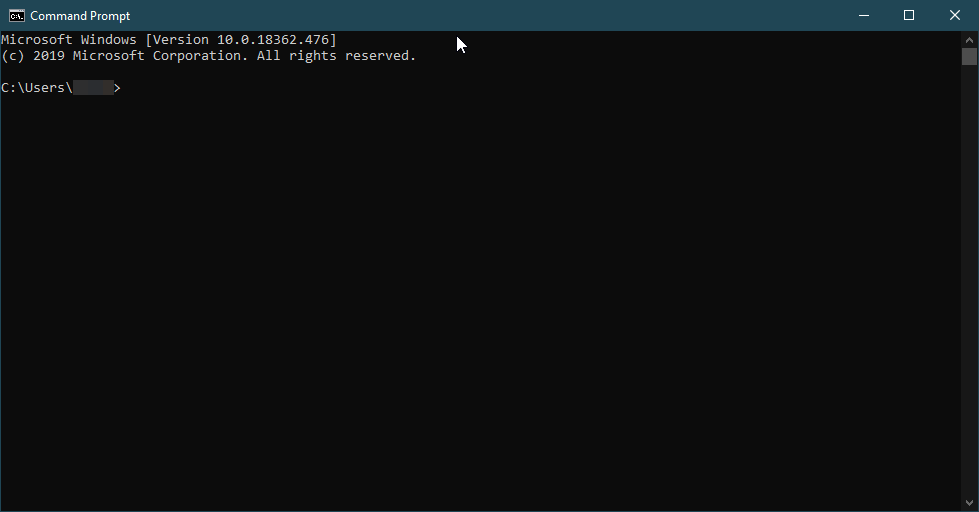
-
Noter: Appuyez sur Entrée après avoir tapé chaque commande
-
dir ré :
-
dism /image: d /remove-package
- /nom du package: Package_for_RollupFix~31bf3856ad364e35~aamd64~~7601.24002.1.4 /norestart
Une fois terminé, assurez-vous de redémarrer votre ordinateur pour que les modifications s'appliquent. Faites-nous savoir si ces correctifs fonctionnent pour vous. Les solutions mentionnées ci-dessus devraient certainement vous aider à corriger l'erreur 0x800f0845 et à la mettre au repos.
- Ceux qui empêchent votre PC de se mettre à jour
- Ceux qui se produisent pendant le processus de mise à jour
- Et ceux qui se déclenchent par la suite à cause de processus de mise à jour défectueux
- Comment puis-je corriger rapidement les erreurs de mise à jour de Windows ?
Une méthode incontournable pour corriger les erreurs de Windows Update consiste à utiliser le Dépannage de Windows Update.
- Quelle est la meilleure façon de corriger les erreurs de mise à jour Windows ?
La meilleure méthode, mais aussi la plus destructrice, est de effectuez simplement une réinitialisation complète du PC.
Questions fréquemment posées
En gros, les erreurs de mise à jour de Windows relèvent de 3 catégories :
- Ceux qui empêchent votre PC de se mettre à jour
- Ceux qui se produisent pendant le processus de mise à jour
- Et ceux qui se déclenchent par la suite à cause de processus de mise à jour défectueux
Une méthode incontournable pour corriger les erreurs de Windows Update consiste à utiliser le Dépannage de Windows Update.
La meilleure méthode, mais aussi la plus destructrice, est de effectuez simplement une réinitialisation complète du PC.


